Определение правил использования Asana
- Перейти к
- Правила работы с задачами
- Правила работы с проектами
- Правила работы с электронной почтой
- Обеспечение соблюдения правил
Познакомив сотрудников с Asana, нужно обязательно позаботиться о том, чтобы все они выполняли несколько основных правил. Если заранее определиться с тем, как пользоваться Asana, это поспособствует долгосрочному успеху всей компании, а также в дальнейшем поможет пользоваться всеми функциями Asana Premium наиболее эффективно. Кроме того, применение набора правил обеспечит сотрудникам максимальное удобство при работе с Asana.
Обсудить правила для команды рекомендуется вскоре после того, как вы познакомите сотрудников с Asana. Так у всех будет время разобраться с тем, как работает Asana, но ещё не сформируются собственные привычки. Проанализируйте, что подходит вашим специалистам, и как им нравится использовать различные функции. Создайте проект с правилами использования Asana, а затем проведите встречу для обсуждения и определения этих правил,
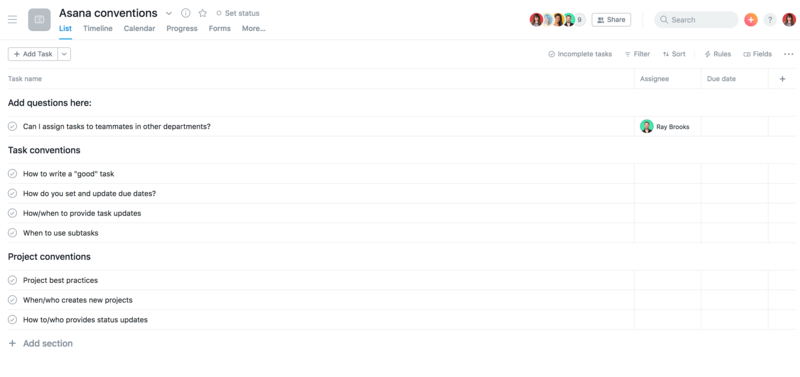
У разных коллективов свои предпочтения. Наши советы помогут вам правильно подойти к определению того, какие правила подойдут именно вам.
Правила работы с задачами
Создание задач
Мы рекомендуем организовать работу так, чтобы все могли создавать задачи и назначать их кому угодно (даже подчинённые руководителям). Asana наиболее полезна тогда, когда все могут делиться идеями и способствовать выполнению задач.
Как правильно называть задачи
Задачи рекомендуется называть так, чтобы было сразу понятно, что именно нужно сделать. Вместо задачи «Статья для блога» создайте задачу, которая будет называться «Написать статью для блога [вставьте название]», чтобы ни у кого не оставалось вопросов о том, в чём заключается работа.
Можно определить правила именования задач для конкретного проекта, если задачи в нём продвигаются по определённому рабочему процессу.
Как создать хорошую задачу
Коллектив должен определить, какие сведения необходимо привести, чтобы создать «хорошую» задачу. В каждой задаче можно указать описание, срок исполнения, исполнителя, участников, подзадачи и комментарии. Мы рекомендуем вносить в задачи контекст и другие важные детали, чтобы у исполнителя было все необходимое для выполнения задачи:
- Ссылайтесь на связанную работу в описании задачи с помощью @упоминания задач, проектов или бесед.
- Прикрепляйте файлы, когда ссылаетесь на документ.
- Ставьте коллегам реалистичные сроки исполнения, если они известны, или указывайте ориентировочные сроки, чтобы было от чего оттолкнуться.
- Добавляйте даты начала и сроки исполнения, чтобы сотрудникам было понятно, когда следует начать работать над задачей, чтобы завершить её вовремя.
- Добавляйте коллег в список отслеживающих, чтобы они видели, как идёт работа над задачей.
- Указывайте, что одни задачи зависят от других, чтобы сотрудники могли начать работу над какой-либо задачей только после выполнения предшествующей ей задачи.
- Используйте форматирование в описаниях задач, чтобы их было удобнее читать благодаря форматированному тексту, маркированным и нумерованным спискам.
Обновление назначенных вам задач
Когда кто-то назначает вам задачу, это значит, что теперь вы отвечаете за выполнение этой работы. Вот несколько способов информировать коллег о том, как у вас идут дела:
- Поставьте задаче отметку «нравится», чтобы человек, который назначил её вам, понял, что вы её увидели.
- Если у вас есть вопросы или важная информация, приведите её в комментарии прямо в задаче.
- Если вы меняете срок исполнения, в комментарии объясните, почему вы это сделали, чтобы коллеги знали, что происходит.
- Закрепляйте наиболее важные комментарии или выводы, сделанные по итогам обсуждения, в верхней части беседы.
- Если вы не можете выделить время на выполнение задачи, назначьте её тому, кто её создал, или спросите коллег, может ли кто-нибудь сделать эту работу, @упомянув их в комментарии.
- Если в задаче есть настраиваемые поля, укажите в них нужные значения, а затем обновляйте их по мере выполнения работы.
- В вашем коллективе используется Slack? Если да, то действия с задачами можно выполнять прямо из Slack.
Использование подзадач
Назначая подзадачу, позаботьтесь о том, чтобы исполнитель могут получить всю нужную информацию из родительской задачи или из описания подзадачи. Старайтесь не создавать слишком много вложенных друг в друга подзадач. Любую подзадачу всегда можно перетащить на главную панель проекта, чтобы преобразовать её в задачу.
Именование шаблонов задачи
Формируйте повторяемые и предсказуемые рабочие процессы, дублируя шаблоны проектов или задач. Создавая шаблон, обязательно указывайте в его названии, что это такое (например, «Шаблон» или «Скопируй меня»), чтобы его можно было легко найти с помощью функции поиска. В описании такой задачи или проекта напишите чёткие инструкции о том, когда нужно использовать эти шаблоны и как это делать.
Правила работы с проектами
Создание новых проектов
Как и с задачами, кто угодно может создать проект. Можно назначить одного человека, который будет отвечать за это, чтобы обеспечить согласованность работы.
Как создать хороший проект
- Определите, для каких рабочих процессов использовать списки, а для каких доски.
- Для каждого крупного рабочего процесса, инициативы или совещания напишите описывающее название проекта, и соблюдайте правила именования проектов в дальнейшем.
- В описание проекта приведите его цели и задачи, чтобы коллеги были в курсе, для чего нужен тот или иной проект.
- Подготовьте обзор проекта, чтобы все сотрудники могли ознакомиться с проектным заданием и ролями в проекте. По мере выполнения работы не забывайте проверять вкладку Обзор, на которой публикуются обновления статуса проекта.
- Добавьте разделы, с помощью которых удобно систематизировать проект и чётко разграничивать этапы и категории.
- Создавайте настраиваемые поля, позволяющие отслеживать необходимую информацию по всем задачам, создаваемым в проекте.
- Создайте собственный шаблон или воспользуйтесь готовым шаблоном от Asana, чтобы стандартизировать повторяющиеся рабочие процессы и проекты и быстро начинать новые проекты. Так вам не нужно будет заново изобретать велосипед для каждого проекта, и вы всегда будете уверены в том, что не пропустили ни одного шага.
Управление проектом
Пользователь, создающий проект, автоматически становится ответственным за проектответственным за проект. Ответственного за проект можно изменить в представлении хода работпредставлении хода работ. Ответственный за проект или другой назначенный сотрудник должен поддерживать порядок в проекте и еженедельно публиковать обновления его статуса.
- При создании новых задач или по мере выполнения работы, назначайте задачам исполнителя и срок выполнения, переносите их в соответствующие разделы или столбцы, а также обновляйте значения настраиваемым полейнастраиваемым полей, если это необходимо.
- Добавляйте правила в проекты, чтобы сотрудники выполняли работу в правильном порядке, а ответственный за проект тратил меньше время на управление им. Правила позволяют автоматизировать такую ручную работу, как обновление полей в Asana или назначение задач.
- Если срок выполнения задачи истёк или не назначен, обсудите это с исполнителем, чтобы вернуть работу в нужное русло.
- Создавайте вехи в проекте, с помощью которых можно обеспечить достижение важных целей, а также отслеживать ключевые показатели хода работ в удобном, наглядном формате.
- Составляйте планы проектов на вкладке «Хронология» и корректируйте их по ходу движения к цели. В представлении, похожем на диаграмму Ганта, можно с лёгкостью отслеживать зависимые элементы и менять график проекта.
- Если вы управляете несколькими проектами, добавьте их в портфель, где можно систематизировать и контролировать все проекты, выполняемые в рамках одной инициативы. В портфелях удобно отслеживать статус всех ваших проектов.
Отправка обновлений статуса
Ответственный за проект или другой назначенный сотрудник должен регулярно отправлять обновления статуса проекта из представления хода работ проекта.
- Из обновлений статуса проекта работающий над ним коллектив и другие команды могут узнать, как продвигается проект.
- Выберите цвет обновления статуса (зелёный, жёлтый или красный), чтобы обозначить, как идёт работа над проектами.
- Другие сотрудники могут отвечать на обновления статуса, если у них есть вопросы или отзывы, или они хотят создать дополнительную задачу.
- Каждую неделю ответственный за проект получает задачи-напоминания о том, что нужно обновить статус.
Добавьте проекты в портфель, чтобы в одном месте контролировать все обновления статуса, сроки выполнения и ход работ по проектам. Из портфеля также можно обращаться с ответственными за проекты и запрашивать у них актуальную информацию.
Правила работы с электронной почтой
Использование бесед в группе
Для всей коммуникации внутри группы рекомендуется использовать беседы, а не электронную почту. Напоминайте коллегам пользоваться Asana вместо почты, когда это необходимо.
Использование почтовых уведомлений
Asana отправляет уведомления по почте обо всех новых событиях, чтобы сотрудники, не использующие Asana, были в курсе происходящего. Те, кто постоянно работает в Asana, обычно предпочитают следить за обновлениями в разделе «Входящие», а не по почте.
Рекомендуется сохранить почтовые уведомления на период, пока вы и ваши сотрудники не привыкните постоянно обращаться к Asana. Такие уведомления можно выключать и включать в настройках профиля.
Как снизить использование электронной почты для всей команды
Чтобы работать успешнее, рекомендуется перестать направлять запросы и требования по проектам по почте, и использовать вместо этого Asana. Электронная почта хороша для общения с людьми из-за пределов вашей организации или передачи вводной информации. Однако она не предназначена для планирования, определения приоритета и управления работой. Для этого есть Asana.
С помощью нашего дополнения Asana для Gmail или приложения Asana для Outlook можно быстро превращать беседы в задачи прямо из почты. Используя эти интеграции с почтовыми системами, можно с лёгкостью сформировать у сотрудников привычку работать в Asana вместо почты, при этом не заставляя их изучать новые системы или менять устоявшийся стиль работы.
Как обеспечить следование правилам
Создание правил для команды сделает Asana организованным пространством для всех участников, обеспечит необходимый уровень ясности и поможет всем работать максимально эффективно. Пусть несколько ваших коллег помогут вам следить за соблюдением правил, чтобы остальные не боялись ничего испортить и знали, что они всегда могут обратиться за советом, если ещё не освоились.
Создайте в Asana «проект-песочницу», где сотрудники смогут изучать функции системы и способы взаимодействия друг с другом, не беспокоясь о том, что это мешает настоящей работе.
Когда правила для команды будут определены, внесите их в отдельный проект, в котором с ними смогут знакомиться действующие сотрудники и новые специалисты. Так все будут понимать, как всё устроено, и в случае необходимости смогут ссылаться на установленные правила.
Попробуйте провести очередную встречу своего коллектива с помощью Asana и потратьте некоторое время на то, чтобы напомнить коллегам о правилах использования Asana.
